最近有不少的3dmax用户们,会询问小编怎么使用倒角命令绘制立体六角形模型?今日在这篇文章内小编就为你们带来了3dmax使用倒角命令绘制立体六角形模型的图文方法。
3dmax使用倒角命令绘制立体六角形模型的图文方法

1、打开3dmax(这里用的3dmax2010版的软件)。可看到四个视图窗口,在窗口的右边,鼠标左键单击面板的【样条线】按钮,选择【星形】,在透视图上,拖动绘制一个星形线条出来,并更换颜色为粉红色,
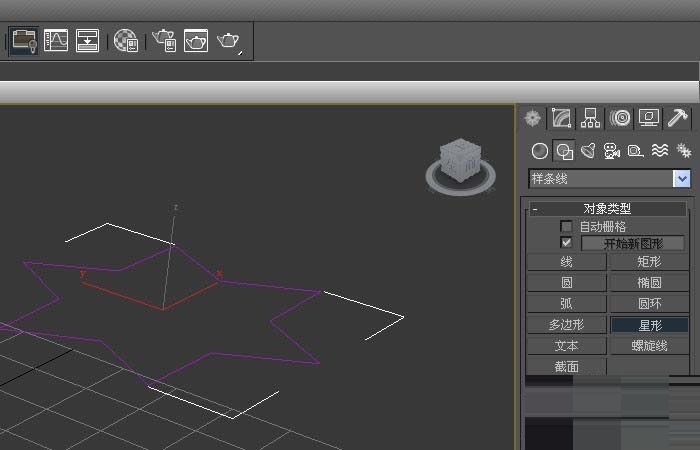
2、鼠标左键选择【星形】后,在右边的【修改器】面板上,拖动下拉选项,选择倒角命令,
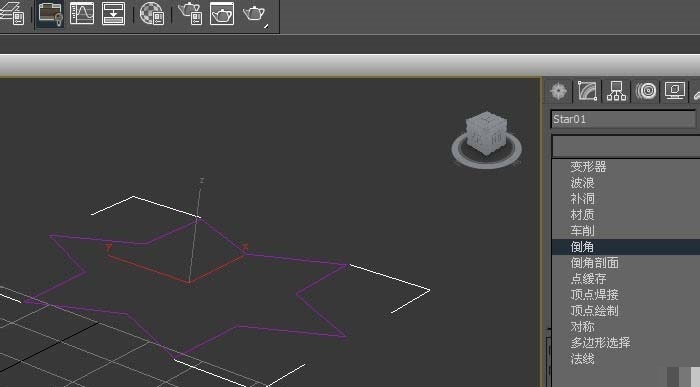
3、在透视图中,可看到星形图形发生了改变,但并没有出现倒角,这需要修改倒角面板上的参数,
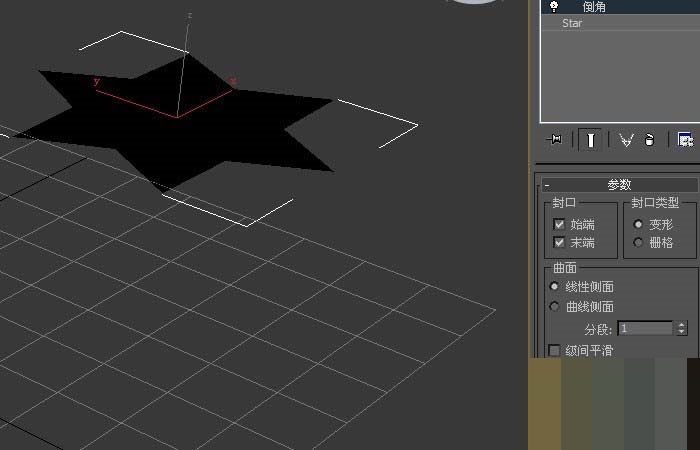
4、修改倒角命令面板上的倒角值参数,级别一,修改高度为20,轮廓为5,这样在透视图,可看到星形变为立体几何体了,
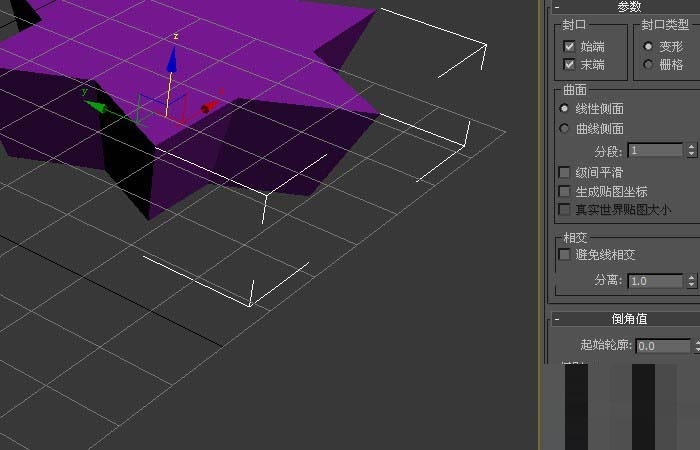
5、还可以修改倒角级别2,在右边的【倒角命令】面板上,选择级别2的倒角,高度输入10,轮廓输入5。这样倒角就在几何体上增加一个扩展图形,
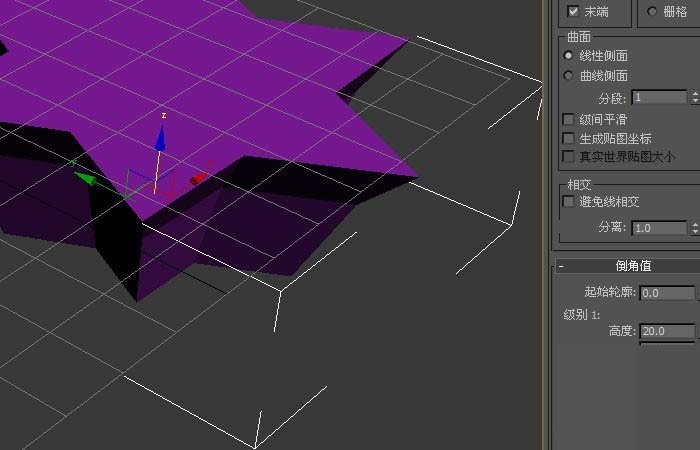
6、最后渲染透视图,鼠标左键单击【渲染】按钮,就可以看星形样条线通过倒角命令,修改参数后的效果图了。
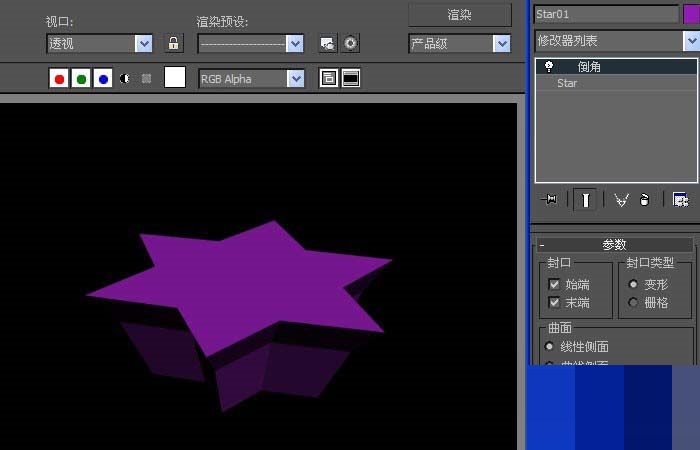
以上这里为各位分享了3dmax使用倒角命令绘制立体六角形模型的图文教程。有需要的朋友赶快来看看本篇文章吧。








